Konfiguracja połączenia
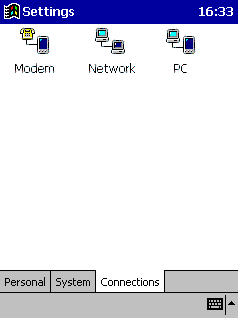
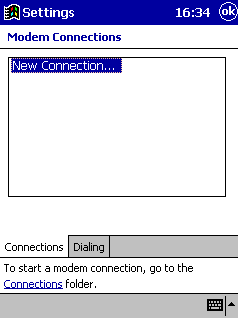
Wchodzimy do Menu Start -> Settings -> zakładka Connections i kliamy w ikonę Modem. Otwiera nam się nowe okienko, gdzie należy zmienić aktywną zakładkę z Connections na Dialing
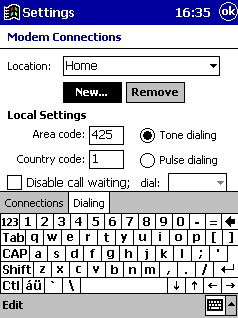
Tutaj należy stworzyć nowy profil wybierania numerów telefonicznych, korzystając z przycisku New...
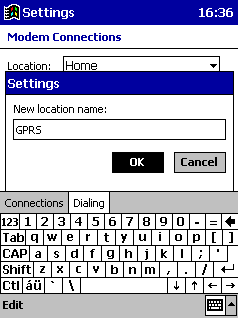
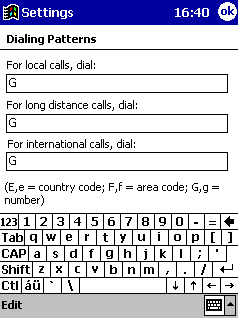
Po jego kliknięciu pojawi się małe okienko gdzie należy wpisać nazwę tego profilu, np. GPRS i wcisnąć OK. Następnie w każdym z trzech pól tekstowych należy wstukać literkę G, tak jak to widać na powyższym zrzucie ekranu. Zamykamy to okno i ...
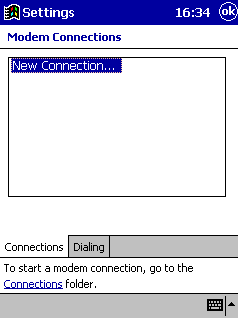
... wracamy tym samym do pierwszego okna Modem Connections, a dokładnie do zakładki Connections. Tutaj klikamy dwukrotnie w napis New Connection...
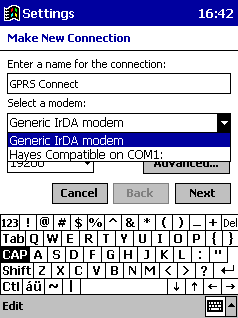
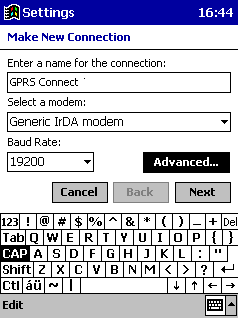
Otwiera się pierwsze okno z szeregu etapów tworzenia właściwego połączenia z internetem. Podajemy tutaj nazwę połączenia np. GPRS Connect lub dowolną inną pozwalającą później łatwo zidentyfikować to połączenie. Dalej z rozwijanego menu wybieramy metodę, którą będziemy łączyć PDA z telefonem lub modemem - np. podczerwień (Generic IrDA Modem) lub kabel szeregowy podłączony do portu synchronizacyjnego PDA (Hayes Compatible on COM1:). Jeśli dysponujemy kartą Bluetooth lub modemem analogowym w postaci karty CompactFlash to z tej listy będzie można wybrać również nazwę odpowiadającą tym urządzeniom. Na sam koniec wybieramy jeszcze prędkość połączenia - teoretycznie można wybrać nawet 115.000, ale niektóre PDA lub telefony mogą mieć problemy z ustanowiem połączenia przy zbyt dużej prędkości. Na początek warto wybrać niższą wartość, a potem sukcesywnie ją zwiększać. Gdy wszystko w tym oknie zostało już skonfigurowane możemy kliknąć w przycisk [Advanced...].
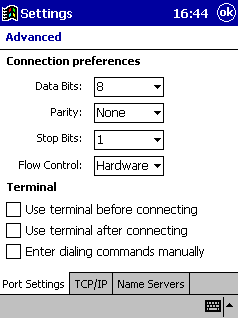
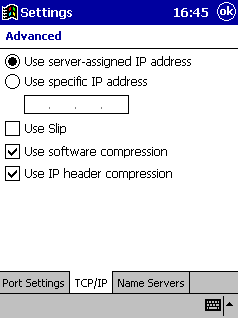
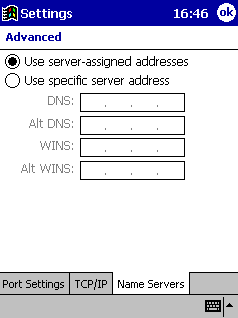
W znajdujących się tam oknach nie musimy wprowadzać żadnych zmian, ale warto sprawdzić czy wszystkie opcje mamy ustawione tak jak trzeba, porównując te trzy zakładki z widocznymi na zrzutach ekranu opcjami. Następnie klikamy w przycisk OK na górnym pasku zadań i po powrocie do poprzedniego okna wciskamy przycisk [Next].
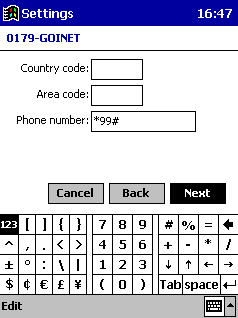
Teraz pozostaje tylko wpisac numer telefonu w polu Phone number, czyli albo *99# albo *99***1# dla połączeń GPRS. Musimy sami wybrać który numer jest właściwy, dla naszego telefonu - metodą prób i błędów. Jeśli natomiast pragniemy korzystać z połączenia CSD a nie GPRS, to musimy wpisać odpowiedni numer dla danego operatora i typu połączenia. Dane te znajdziecie w jednej z tabel operatorów. Ponownie klikamy w [Next].
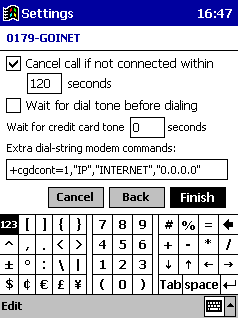
Otwiera się kolejne okno, gdzie jeśli tym razem należy wpisać odpowiedni ciąg incjujący połączenie GPRS - dla CSD nie musimy go wpisywać. Do pola Extra dial string należy wpisać +cgdcont=1,"IP","APN" - gdzie litery APN zastąpić trzeba odpowiednią dla danego operatora i rodzaju połączenia (WWW lub WAP) nazwą z tabeli (np. +cgdcont=1,"IP","ERAINTERNET" dla połączenia z internetem w sieci Era). Patrz tabela - Era, PlusGSM, Idea, Orange, Heyah. Wciskamy przycisk Finish.
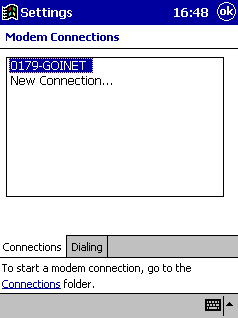
Pojawia się okno, gdzie rozpoczeliśmy przygotowywania połączenia - tyle że poza pozycją New Connection... na liście powinna się znajdować również nazwa naszego stworzonego właśnie połączenia. Teraz by się połączyć wystarczy przytrzymać rysik na jego nazwie i z rozwijanego menu wybrać Connet. Wyświetli się ostatnie już konto, gdzie podać trzeba nazwę użytkownika i hasło dostępu do internetu, dla danego operatora i typu połączenia. Dane te znajdziecie ponownie w jednej ze znanych Wam już tabel (Era, PlusGSM, Idea, Orange, Heyah).
Następnym razem gdy będziemy chcieli nawiązać połączenie, wystarczy udać się do Menu Start -> Programs -> Connections, gdzie pojawiła się ikonka symbolizująca nasze połączenie.
Co jeśli połączenie nie chce działać?
- upewniamy się czy mamy wykupioną usługę u operatora i czy jest ona już aktywna
- sprawdzamy na innym urządzeniu / telefonie czy jest zasięg sieci oraz zasięg GPRSu (np. łączymy się z WAPem przez telefon)
- sprawdzamy czy dobrze wpisaliśmy wszystkie ustawienia
- niekiedy do poprawnego zestawienia funkcjonującego połączenia, trzeba jeszcze wprowadzić adresy serwerów DNS. Należy wtedy wejść do okna połączeń i zedytować stworzone połączenie. Dokładnie chodzi o dotarcie do trzeciej zakładki ukrytej pod przyciskiem [Advanced...] gdzie do tej pory nic nie musieliśmy wpisywać.
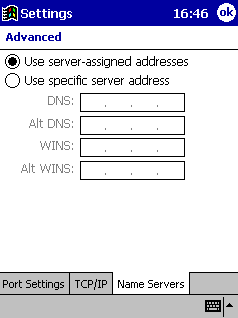
Na zakładce Servers wpisujemy pierwszy oraz alternatywny adres serwera DNS (patrz tabela - Era, PlusGSM, Idea, Orange, Heyah). Zamykamy wszystkie okna i ponownie wybieramy numer.